为 Linkus 手机端启用或禁用 ICE 功能
ICE (Interactive Connectivity Establishment, 交互式连接创建) 是一种端到端交互的技术,允许 Yeastar PBX 与 Linkus 建立直接的点对点连接,从而减少网络延迟和丢包率,提高通话质量。你可以对 Linkus 手机端的 ICE 功能进行全局配置,也可以根据不同用户的需求为其自定义 ICE 功能。
注: 本文介绍如何在 PBX 网页上为 Linkus 手机端配置 ICE 功能。分机用户也可以在其 Linkus 手机端上更改 ICE
配置 (路径:),更新后的设置会自动同步到 PBX。
使用要求
- PBX 服务器:37.15.0.22 或更高版本
- Linkus 手机端:
- Linkus iOS:5.5.9 或更高版本
- Linkus 安卓:5.5.8 或更高版本
为所有用户的 Linkus 手机端配置 ICE 功能 (全局设置)
- 登录 PBX 管理网页,进入 。
- 在分机列表的顶部,点击 Linkus服务器。
- 在 Linkus 手机默认配置 栏,完成以下设置。
- 在 ICE 下拉列表中,选择一个选项。注: 如果你禁用 ICE,用户将无法通过 Linkus 手机端进行视频通话。

- 点击 保存。
- 在弹出的窗口中,设置将此变更应用到新创建的分机或所有分机 (包括原有分机和新建分机),然后点击
确认。
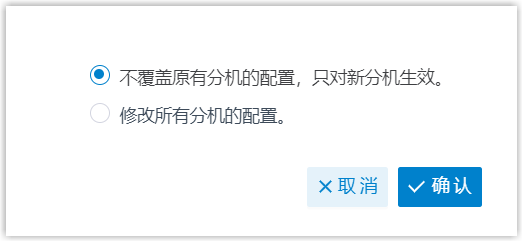
ICE 配置已同步到用户的 Linkus 手机端,将在用户退出并重新打开 APP 或者用户重新登录 APP 后生效。
- 在 ICE 下拉列表中,选择一个选项。
为单个用户的 Linkus 手机端配置 ICE 功能 (个别设置)
- 登录 PBX 管理网页,进入 。
- 点击分机旁的
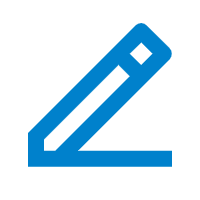 ,然后进入 Linkus客户端 页签。
,然后进入 Linkus客户端 页签。 - 在 ICE 下拉列表中,选择一个选项。注: 如果你禁用 ICE,用户将无法通过 Linkus 手机端进行视频通话。
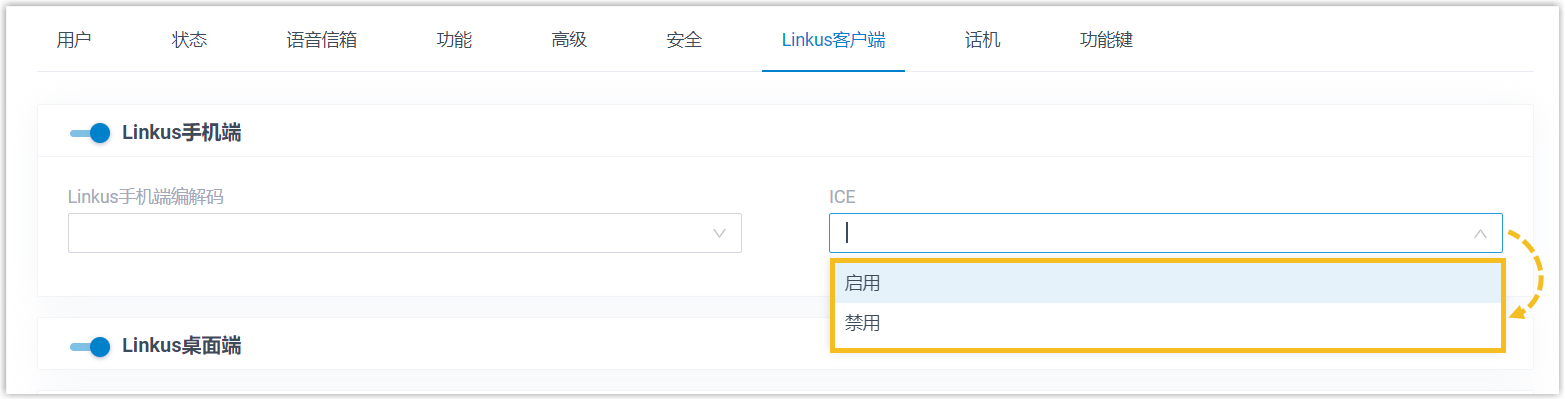
- 点击 保存。
ICE 配置已同步到用户的 Linkus 手机端,将在用户退出并重新打开 APP 或者用户重新登录 APP 后生效。